چگونه گوشی را به لپ تاپ وصل کنیم + اندروید و آیفون
یکی از سوالاتی که ممکن است برای خیلی از افراد به وجود آمده باشد، این است که چگونه گوشی را به لپ تاپ وصل کنیم. با اتصال گوشی به لپتاپ شما میتوانید از قابلیتهای مختلفی برخوردار شوید. به همین خاطر در مقاله امروز قصد داریم نحوه اتصال گوشیهای مختلف به لپتاپ را مورد بررسی قرار دهیم. با چگونه تا انتها همراه باشید:
اتصال سریع گوشی به لپ تاپ
برای اتصال گوشی به لپ تاپ روشهای متفاوتی وجود دارد که بسته به نیازهای خودتان میتوانید از هر کدام از این روشها استفاده کنید. با این وجود سریعترین روش برای انجام این کار استفاده از کابل USB یا همان کابل شارژ گوشیتان است. در این روش فقط کافیست که یک سر کابل را به گوشی و سر دیگر آن را به کامپیوتر وصل کنید تا بتوانید به فایلهای داخل گوشی دسترسی داشته باشید. در صورتی هم که به روشهای بیسیم علاقه دارید میتوانید از بلوتوث استفاده نمایید. این روش کمی زمانبر است و انتقال فایلها از طریق آن نیز به کندی انجام میشود.
اتصال گوشی اندروید به لپتاپ؛ قدم اول
در اولین مرحله برای پاسخ به سوال چگونه گوشی را به لپ تاپ وصل کنیم باید گزینهای را در تنظیمات پیشرفته گوشی فعال کنید تا لپ تاپ بتواند به محتویات صفحه نمایش شما دسترسی پیدا کند. برای این امر مراحل زیر را دنبال کنید:
- ابتدا وارد setting یا تنظیمات گوشی خودتان شوید.
- سپس گزینه درباره تلفن یا About Phone را انتخاب نمایید.
- در صفحه باز شده گزینه Software Information را انتخاب نمایید تا منوی اطلاعات نرمافزاری گوشی برای شما باز شود.
- در این صفحه باید هفت بار پشت سر هم روی گزینه Build Number ضربه بزنید.
- در صورتی که گوشی شما رمز داشته باشد از شما خواسته میشود که رمز گوشی را وارد کنید تا تنظیمات پیشرفته برای شما فعال گردد.
- دوباره به صفحه اصلی تنظیمات برگردید و در این صفحه گزینه developer Options را انتخاب نمایید.
- باید به دنبال گزینهای تحت عنوان USB Debugging بگردید و آن را فعال نمایید.
اکنون گوشی اندرویدی شما آماده است تا به کامپیوتر متصل شود و میتوانید با استفاده از برنامههای جانبی صفحه نمایش گوشی خودتان را روی لپ تاپ مشاهده کنید. برای این امر ابتدا گوشی را از طریق کابل USB به سیستم متصل کنید و سپس یکی از برنامههایی که در ادامه ذکر شدهاند را دانلود و نصب نمایید.
۱- اتصال گوشی به لپ تاپ با برنامه AirDroid – اندروید و آیفون
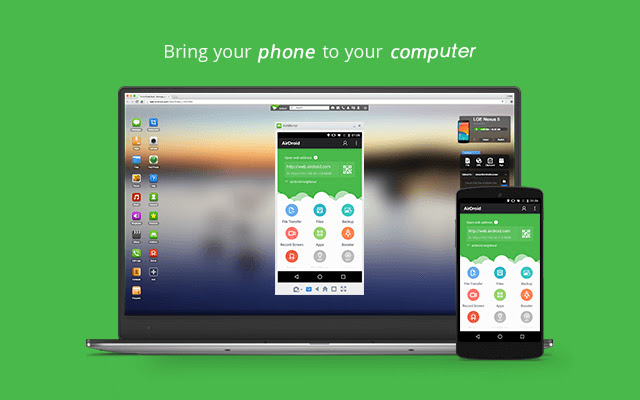
یکی از بهترین برنامهها برای اتصال گوشی به لپتاپ برنامه AirDroid است. این برنامه یک رابط کاربری ساده و راحت دارد که از طریق آن میتوانید گوشی موبایل خودتان را به ویندوز، مک یا لینوکس متصل نمایید. برای استفاده از این برنامه لازم است که هم گوشی و هم لپ تاپ مورد نظر به یک وایفای وصل شوند تا بتوانید از امکانات آن استفاده نمایید.
مراحل استفاده از این نرمافزار هم به شرح زیر است:
- ابتدا برنامه AirDroid را هم روی گوشی و هم لپتاپ خودتان نصب کنید.
- سپس در هر دو دستگاه این برنامه را باز کنید و در صورتی که مایل بودید یک حساب کاربری برای خودتان ایجاد کنید. در صورتی که تمایلی به ایجاد حساب کاربری ندارید هم میتوانید از آن استفاده کنید.
- برای اینکه فقط صفحه نمایش موبایل را روی لپ تاپ خودتان مشاهده کنید در برنامه ویندوزی روی گزینه AirMirrod کلیک کنید و گزینه ViewOnly Mode را انتخاب کنید. در نهایت گزینه Start Now را انتخاب نمایید.
۲- مشاهده صفحه نمایش گوشی اندروید و آیفون با برنامه Vysor
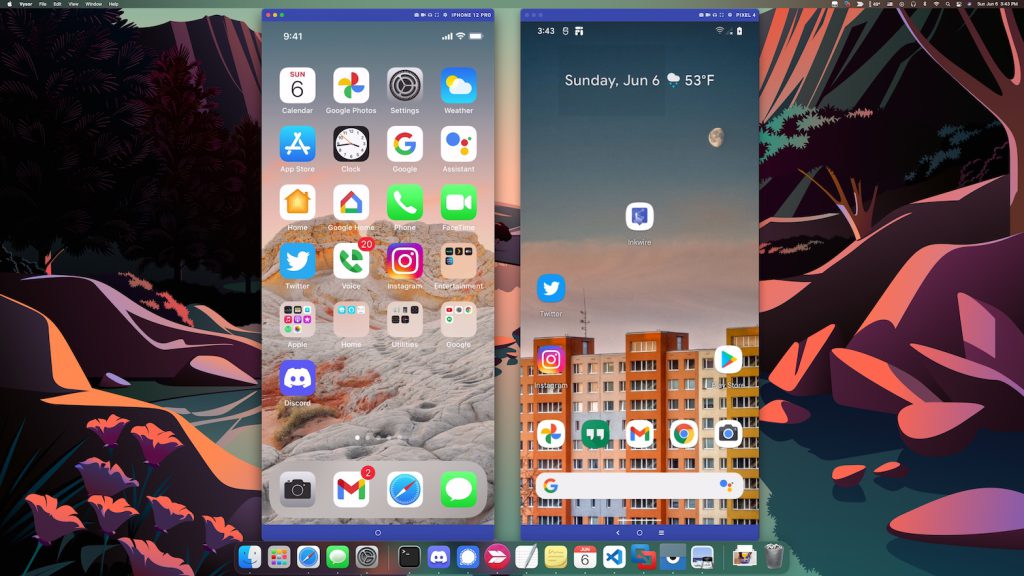
از طریق برنامه Vysor هم میتوانید محتویات صفحه نمایش گوشی خودتان را روی لپتاپ مشاهده کنید. این برنامه به صورت رایگان قابل دانلود است و اکثر امکانات آن هم به صورت رایگان قابل دسترس هستند.
برای استفاده از این نرمافزار به شکل زیر اقدام کنید:
- برنامه Vysor را دانلود و روی گوشی موبایل و کامپیوتر خودتان نصب کنید.
- سپس با استفاده از کابل USB گوشی خودتان را به کامپیوتر متصل نمایید.
- در صورتی که گزینه Allow USB Debugging را روی گوشی خودتان مشاهده کردید گزینه Allow را انتخاب کنید.
- در صورتی که در این مرحله برنامه را باز کنید گزینه Vysor Has Detected a Device را مشاهده میکنید که به معنی این است که برنامه گوشی شما را شناسایی کرده است.
- اکنون کافیست که فقط گزینه View را که در کنار مدل گوشی شما نوشته شده است را انتخاب کنید تا بتوانید صفحه نمایش گوشی خودتان را مشاهده نماید.
۳- اتصال گوشی به لپ تاپ با استفاده از Team Viewer
یکی از محبوبترین برنامههای کنترل از راه دور گوشی یا کامپیوتر برنامه Team Viewer است. با استفاده از این نرمافزار میتوانید گوشی موبایل خودتان را به کامپیوتر متصل کنید و از طریق کامپیوتر آن را کنترل کنید.
- برای استفاده از این برنامه ابتدا TeamViewer Host را دانلود و روی گوشی خودتان نصب کنید.
- سپس در Team Viewer یک حساب کاربری برای خودتان ایجاد کنید.
- در کامپیوتر Teamviewer.com را جست و جو کنید و وارد حساب کاربری که قبلا ساختهاید شوید.
- در صفحه باز شده گوشی خودتان را به عنوان یکی از دستگاههای فعال مشاهده خواهید کرد. برای اتصال به آن کافیست که فقط روی گزینه Connect کلیک نمایید.
- در این مرحله گوشی به صورت خودکار به کامپیوتر متصل خواهد شد و میتوانید محتویات صفحه نمایش گوشی را مشاهده کنید.
۴- اتصال گوشی به لپتاپ با استفاده از ApowerMirror

ApowerMirror نیز یکی دیگر از برنامههای پرطرفدار اتصال گوشی به لپتاپ است که ویژگیهای کاربردی مثل چرخش همزمان صفحه گوشی با رایانه، استفاده از کیبورد و اتصال همزمان سه گوشی را در اختیار شما قرار میدهد. برای استفاده از این نرمافزار باید آن را هم روی گوشی و هم روی کامپیوتر خودتان نصب کنید.
- پس از نصب برنامه روی هر دو دستگاه،گوشی را از طریق کابل USB به سیستم متصل کنید.
- اکنون گزینه Start Now را انتخاب نمایید و داخل گوشی نیز گزینه M را انتخاب نمایید.
- سپس داخل گوشی کامپیوتر خودتان را انتخاب کنید.
- یک صفحه جدید برای شما باز میشود که داخل آن باید گزینه Phone Screen Mirroring و سپس Start Now را انتخاب کنید تا برنامه شروع به کار کند.
- میتوانید از طریق این روش به صورت بیسیم هم صفحه نمایش گوشی را به کامپیوتر منتقل کنید اما در صورت استفاده از این روش دیگر نمیتوانید گوشی را از طریق کامپیوتر کنترل کنید و فقط میتوانید صفحه نمایش گوشی را ببینید.
سخن پایانی
شما برای جا به جایی فایل بین گوشی و لپ تاپ خود کافی است تا یکی از روش های گفته شده در این چگونه را استفاده کنید تا به راحتی کار جا به جایی انجام شود. روش های گفته شده در این آموزش برای هر دو سیستم عامل اندروید و ios (آیفون) کاربردی است.

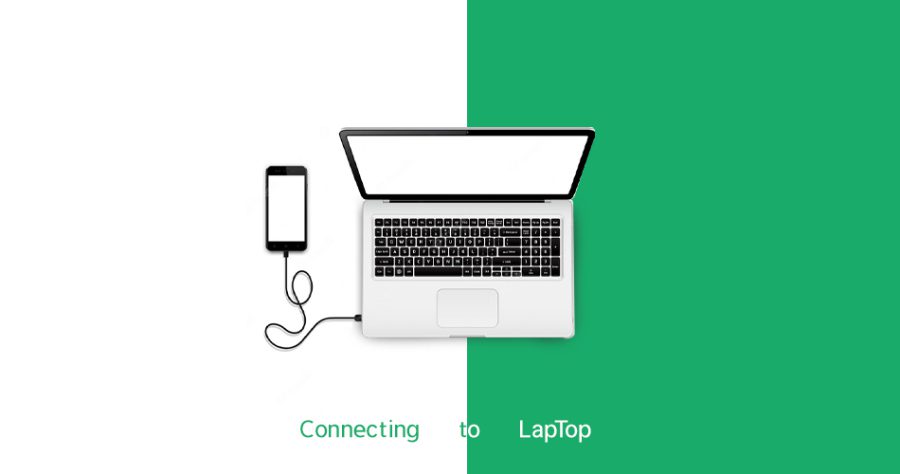






























نظرات کاربران